Говорят, что “лучше перестраховаться, чем потом жалеть”, и когда речь идет о работе в Интернете, эта старая пословица как нельзя более верна. В условиях роста числа кибератак и утечек данных как никогда важно обеспечить безопасность своей деятельности в Интернете. Чтобы оставаться в безопасности, недостаточно просто не заходить в “красные зоны” Интернета. Необходимо убедиться, что ваша настройка для доступа в Интернет безопасна.
Это означает, что вам нужно защитить свой браузер, и для большинства людей это Google Chrome. Хотя Chrome по умолчанию защищает вас от вредоносных веб-сайтов и загрузок, его безопасность можно повысить с помощью некоторых настроек и приложений. Сегодня я расскажу вам о твиках, расширениях, приложениях и советах по укреплению безопасности Google Chrome для максимальной защиты.
Подстройка настроек для защиты Chrome
В Google Chrome есть множество настроек, которые вы можете изменить для повышения безопасности. Конечно, некоторые настройки могут изменить способ использования браузера и даже негативно повлиять на удобство работы, но это того стоит, если безопасность для вас является приоритетом. Ниже вы найдете несколько настроек, которые могут повысить безопасность Chrome:
Включите расширенную защиту
По умолчанию Google защищает вас от вредоносных расширений, загрузок и веб-сайтов. Это относится к стандартной защите. Однако есть и функция усиленной защиты, которая передает ваши данные в Google для усиления защиты. Это включает в себя более эффективное сканирование вредоносных данных и предупреждения о нарушении паролей. Если вы не возражаете против передачи некоторых своих данных Google, ниже вы найдете инструкции по ее включению:
Откройте Настройки Chrome в правом верхнем точечном меню.
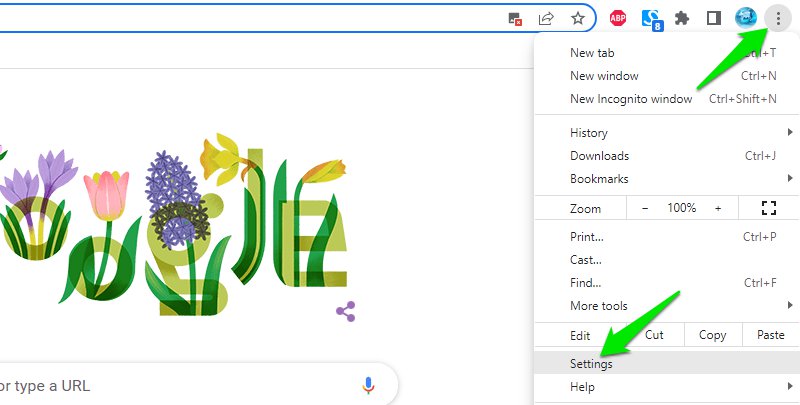
Здесь нажмите на Конфиденциальность и безопасность в левой панели, а затем выберите Безопасность.
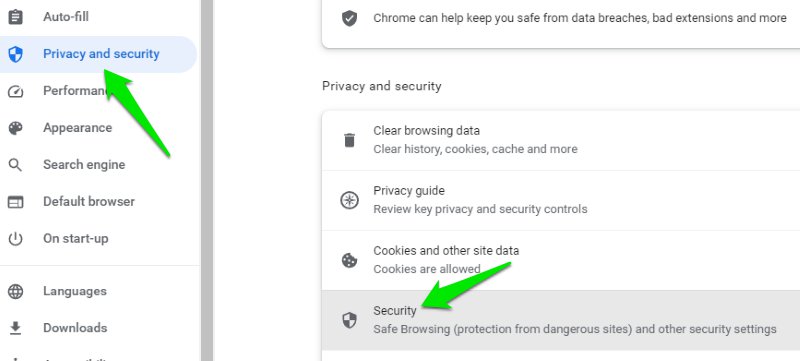
Теперь выберите Усиленная защита, и вы начнете получать более надежную защиту.
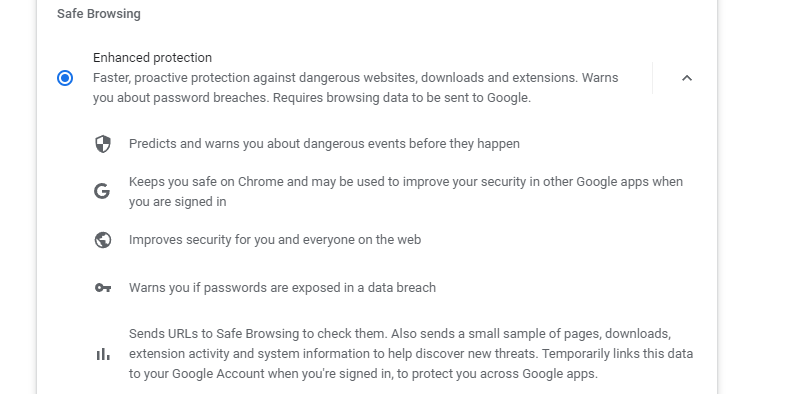
Шифруйте пароли с помощью парольной фразы
Если вы используете встроенный в Google Chrome менеджер паролей для сохранения своих паролей, то вам может быть интересно дополнительно защитить их с помощью парольной фразы. Шифрование паролей с помощью парольной фразы не только предотвратит их утечку в случае взлома вашего аккаунта Google, но и не позволит Google увидеть их.
В “Настройках Chrome” нажмите на “Вы и Google”, а затем на “Синхронизация и службы Google”.
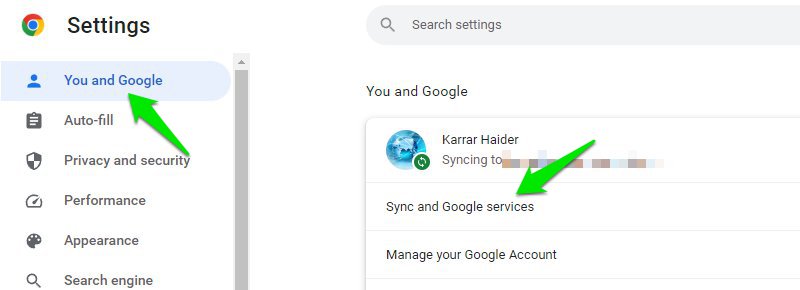
После этого нажмите на опции Шифрование и выберите Шифровать синхронизированные данные с помощью собственной парольной фразы синхронизации.
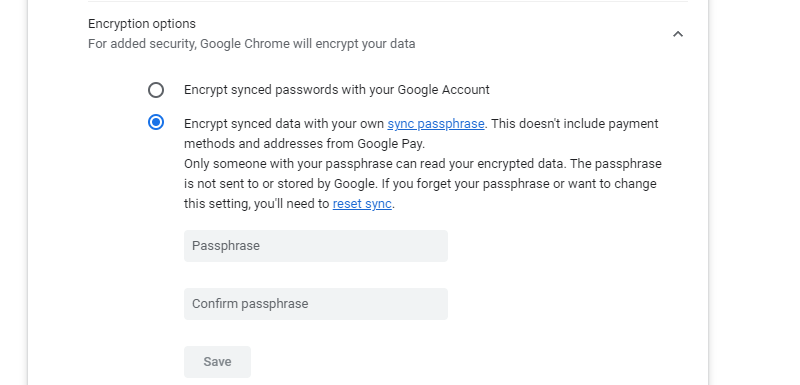
Для шифрования паролей необходимо создать парольную фразу, а затем подтвердить ее. Если вы забудете парольную фразу, вам придется полностью ее сбросить. Этот процесс удалит все данные синхронизации с серверов Google, но они останутся на ваших устройствах, где вы сможете снова включить синхронизацию.
Обновляйте Chrome
Chrome постоянно обновляется, чтобы улучшить защиту и устранить уязвимости. Вы должны быть уверены, что всегда используете последнюю версию Chrome. Чтобы убедиться в том, что вы используете последнюю версию, откройте меню точек Chrome и выберите пункт О Google Chrome в опции Справка.
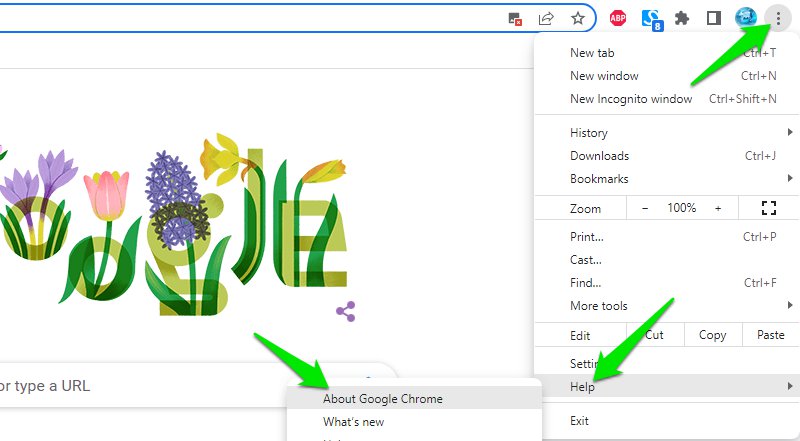
Здесь либо будет сказано, что Chrome обновлен, либо будет предложено обновить его вручную.
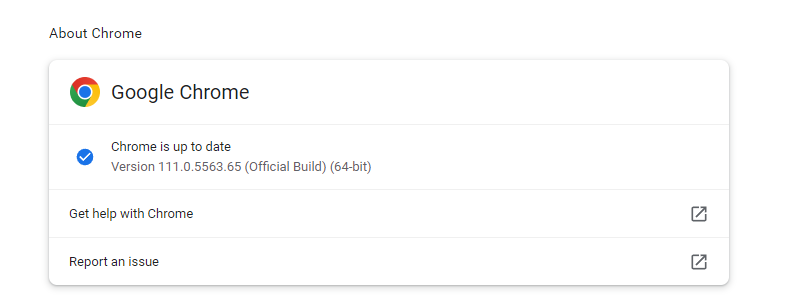
Всегда используйте HTTPS
HTTPS – это протокол, широко используемый веб-сайтами для обеспечения зашифрованной передачи данных между веб-сайтом и пользователем. Однако некоторые сайты все еще работают по протоколу HTTP с небезопасным соединением, которое может быть перехвачено хакерами. Вы можете заставить Chrome всегда использовать HTTPS, когда это возможно, или предупредить вас, если сайт небезопасен. В Настройках Chrome перейдите к опции Безопасность в разделе Конфиденциальность и безопасность. Здесь включите опцию Всегда использовать безопасные соединения под заголовком Дополнительно.
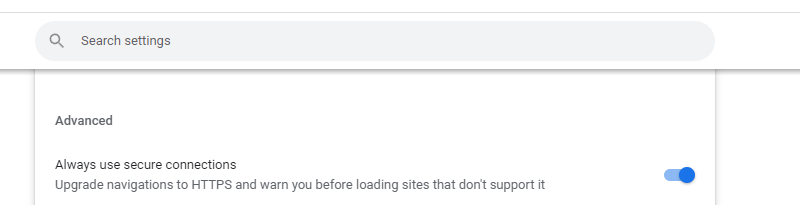
Если вы наткнулись на сайт, который не перенаправляет на HTTPS, убедитесь, что вы не вводите там никакой информации и уж точно не регистрируйте аккаунт.
Блокируйте сторонние файлы cookie
Браузерные куки могут использоваться для кражи информации, например, для перехвата куки или несанкционированного доступа к ПК. Однако они необходимы веб-сайтам для запоминания вас и управления логинами учетных записей. Я не буду рекомендовать вам отключать все файлы cookie, но вам следует отключить сторонние файлы cookie, поскольку они помогают веб-сайтам следить за вами и могут быть использованы для кражи информации, если соединение небезопасно. Чтобы отключить их, перейдите в раздел Конфиденциальность и безопасность в Настройках Chrome и нажмите на опцию Cookies and other site data.

Теперь выберите опцию Блокировать сторонние файлы cookie.
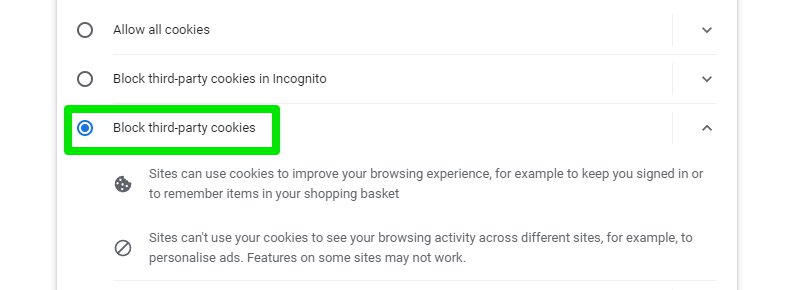
Если вы не хотите рисковать с файлами cookie при доступе к конфиденциальному веб-сайту, то лучше использовать режим инкогнито. Он удалит все файлы cookie, когда вы закроете окно.
Включите флаги безопасности Chrome
Флаги Chrome – это скрытые экспериментальные настройки в Chrome, которые могут негативно повлиять на ваш просмотр, но в большинстве случаев они безопасны. Некоторые из этих функций могут повысить безопасность Chrome, список которых я приведу ниже: Чтобы получить доступ к этим флагам, введите chrome://flags/ в адресной строке и найдите флаг в верхней строке поиска. Каждый флаг также имеет свой URL-адрес, который я укажу вместе с каждым, чтобы вы могли легко получить к ним доступ.
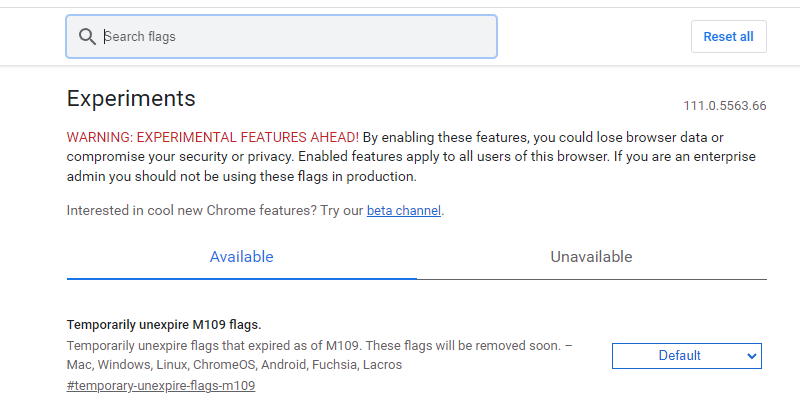
- Блокировать небезопасные запросы частной сети: Включите этот параметр, чтобы защитить все ПК в частной сети от CSRF-атак, блокируя запросы к небезопасным публичным источникам. URL: chrome://flags/#block-insecure-private-network-requests
- Блокируйте небезопасные загрузки: Хотя Chrome уже защищает от вредоносных загрузок, включение этой функции также блокирует загрузки из небезопасных (HTTP) источников, прямых или косвенных. URL: chrome://flags/#block-insecure-downloads
- Strict-Origin-Isolation: Chrome уже использует изоляцию сайтов для защиты. Этот флаг улучшит его, применяя изоляцию по происхождению (хост или порт) вместо eTLD+1. URL: chrome://flags/#strict-origin-isolation
- Экспериментальный протокол QUIC: Протокол QUIC не только быстрее TCP и UDP, но и более безопасен, поскольку имеет собственное шифрование, а не зависит от HTTPS. Если флаг включен, он будет использовать QUIC для соединений всегда, когда это возможно. URL: chrome://flags/#enable-quic
Расширения и приложения для обеспечения безопасности Chrome
Для Chrome существует множество расширений и приложений для повышения безопасности. Ниже я выбрал те из них, которые хорошо сочетаются с другими настройками безопасности и советами, о которых я рассказал в этом посте.
uMatrix
uMatrix – это расширение Chrome, позволяющее просматривать и контролировать все запросы, которые делает браузер при подключении к веб-сайту. С его помощью вы можете блокировать скрипты, рекламу, iframe, определенные веб-сайты и многое другое.
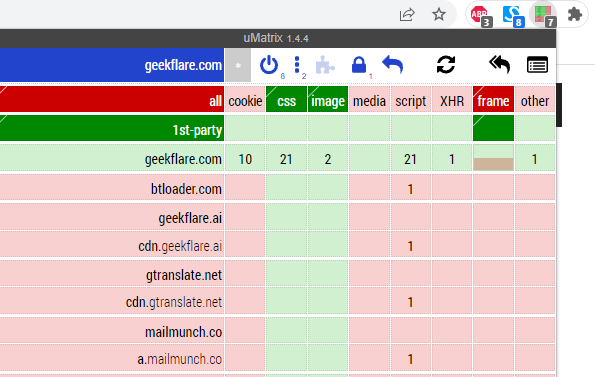
В нем также есть встроенные опции для управления файлами cookie и потенциально вредоносными запросами. Он запоминает ваши изменения, и вы можете создать глобальные изменения для применения ко всем будущим страницам.
Netcraft
Netcraft – это в основном расширение рейтинга веб-сайтов для защиты от вредоносных сайтов. Однако он использует различные алгоритмы для обнаружения потенциально вредоносных сайтов, а не просто полагается на сообщество.
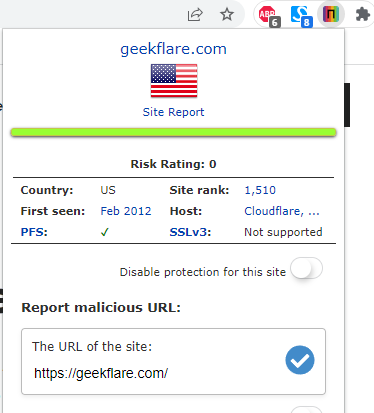
Он защищает от фишинговых веб-сайтов и вредоносных javascript, таких как веб-майнеры или скиммеры на сайтах магазинов. Он также предотвращает кражу данных, отслеживая запросы, которые могут перенести ваши данные на вредоносные домены. И, конечно, сообщество может сообщать о веб-сайтах, которые необходимо проверить и заблокировать.
NordVPN
NordVPN – мой личный фаворит, если вам нужен VPN для веб-серфинга и безопасности браузера. VPN помогает обеспечить безопасность действий в Интернете, делая вас анонимным и шифруя ваше соединение.

Помимо обеспечения безопасности соединения, он имеет встроенную защиту от вредоносных программ, защиту от отслеживания и блокировщик рекламы. Он автоматически сканирует все веб-сайты и загружаемые файлы, чтобы убедиться в их безопасности. Он также предупреждает об утечке данных. Наряду с поддержкой всех операционных систем, он также имеет расширение Chrome со специальными функциями веб-защиты.
Avast One
Надежная защита компьютера от вредоносных программ необходима, поскольку нет смысла защищать Chrome, если отдельная вредоносная программа может украсть информацию. Avast One – идеальный инструмент для защиты от вредоносных программ, поскольку он также имеет множество инструментов для веб-защиты.
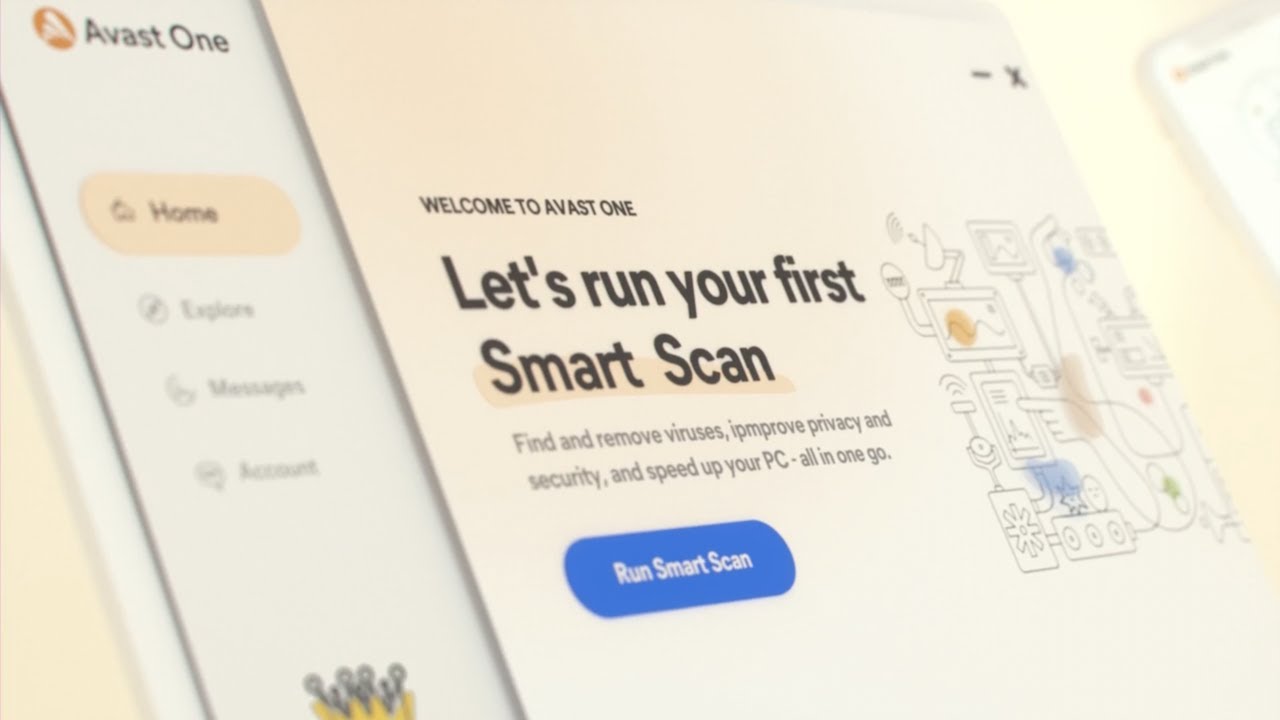
Помимо защиты ПК от вредоносных программ, он предлагает защиту WiFi, защиту интернет-магазинов и банков, предупреждения об утечке данных, защиту от мошенничества по электронной почте, а также множество инструментов защиты конфиденциальности. Для получения расширенных инструментов защиты в Интернете вам придется приобрести платную подписку. Хотя бесплатная версия отлично подходит для базового просмотра веб-страниц.
Советы по обеспечению безопасности в Интернете
Вышеперечисленные твики и приложения сделают Chrome безопасным, но вы также должны следовать лучшим практикам безопасности, чтобы оставаться в безопасности в Интернете. Никакая защита не спасет вас, если вы используете сомнительные программы или сайты. Ниже перечислены некоторые моменты, которые следует учитывать при работе в Интернете.
Используйте менеджер паролей
Встроенный в Google Chrome менеджер паролей недостаточно безопасен. Ведь любой может узнать все ваши пароли, просто указав пин-код экрана блокировки компьютера. Для максимальной защиты вам нужен хороший менеджер паролей от сторонних разработчиков. 1Password – действительно надежное приложение для этих целей, которое доступно для всех операционных систем, а также расширение для Chrome.
Приложение позволит вам сохранять и управлять всеми вашими паролями в одном месте, используя мастер-пароль. Для дополнительной защиты паролей можно включить двухфакторную аутентификацию. Вы также можете защитить документы и файлы и получить к ним доступ из любого места.
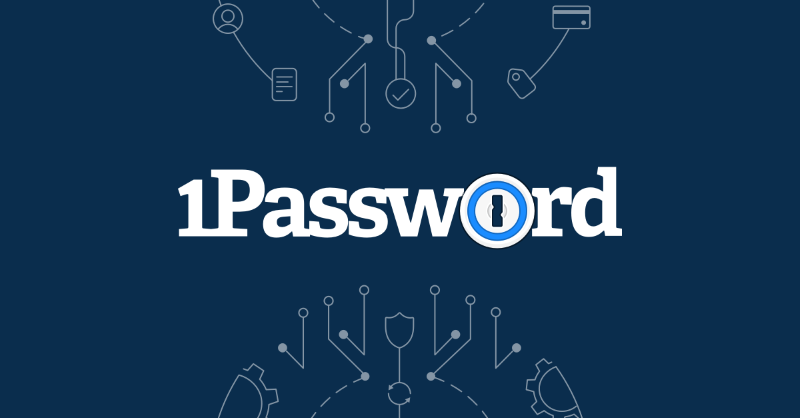
Следует отметить, что использование надежных и уникальных паролей чрезвычайно важно для безопасности в Интернете. Конечно, непрактично запоминать сложные пароли для каждой регистрации, поэтому необходимо использовать менеджер паролей.
Избегайте сомнительных веб-сайтов и загрузок
Получение бесплатных вещей в Интернете – это весело, но очень опасно. За такие бесплатные вещи всегда приходится платить, это может быть реклама, нежелательные программы или опасное вредоносное ПО. Вам следует избегать сомнительных веб-сайтов и программ, особенно если один из ваших инструментов безопасности выдает предупреждение о них. Ниже приведены примеры контента, который, как известно, содержит вредоносные программы/вирусы:
- Программы для обмана/взлома видеоигр.
- Торренты.
- Загрузка защищенного авторским правом контента, такого как игры, изображения, видео и т.д., даже на обычных веб-сайтах.
- Утилиты, которые обещают автоматически решить вашу проблему, особенно если они поставляются в виде .zip-файла.
- Бесплатные сайты потокового мультимедиа.
- Программы для рутирования/разрутирования телефона.
- Сайты и файлы APK.
В общем, все, что вы загружаете или на что нажимаете, кажется неэтичным или слишком хорошим, чтобы быть правдой, обычно имеет повышенную склонность к наличию вредоносного ПО. Я не говорю, что все эти материалы плохие и вы никогда не должны к ним прикасаться. Однако будьте особенно осторожны, особенно на ПК, который вы используете для доступа/сохранения конфиденциальных данных.
Используйте режим инкогнито
Помимо удаления следов на локальных устройствах, режим инкогнито также делает просмотр веб-сайтов безопасным, поскольку не использует сохраненные файлы cookie и расширения. Никакие вредоносные расширения не смогут украсть информацию, а веб-сайты не смогут отследить ваши предыдущие сессии, поскольку не используются файлы cookie.
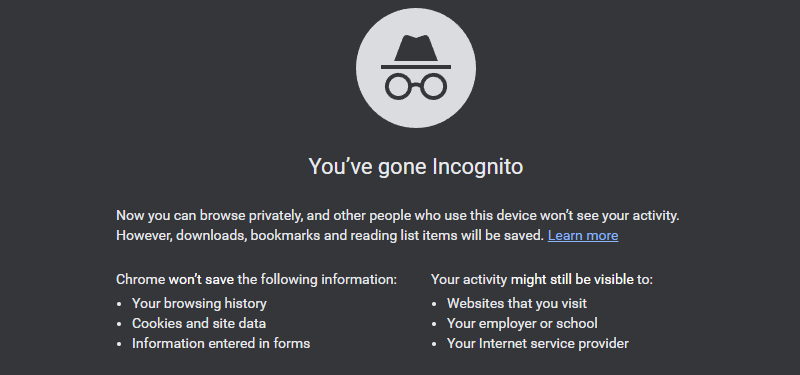
Я рекомендую вам использовать режим инкогнито при доступе к конфиденциальным веб-сайтам, например, финансовым. В Chrome режим инкогнито можно запустить из меню точек или нажатием комбинации клавиш Ctrl+Shift+N.
Всегда используйте двухфакторную аутентификацию
По возможности всегда выбирайте двухфакторную аутентификацию для услуг, на которые вы подписываетесь. Это лучшая защита от взлома. Даже если вы не хотите проходить аутентификацию при каждом входе в систему, по крайней мере, включите ее для входа в систему на каждом новом устройстве. Ее поддерживают все популярные сервисы, включая Google, eBay, Facebook, Amazon, PayPal, Dropbox, LinkedIn и большинство банковских сайтов.
Уважайте предупреждения
Если Chrome или ваш детектор вредоносных программ выдает предупреждение о веб-сайте или загруженном файле, убедитесь, что вы не выполняете его. Я знаю, что любопытство или отчаяние могут заставить вас подумать: “Что может случиться в худшем случае”, но не делайте этого.
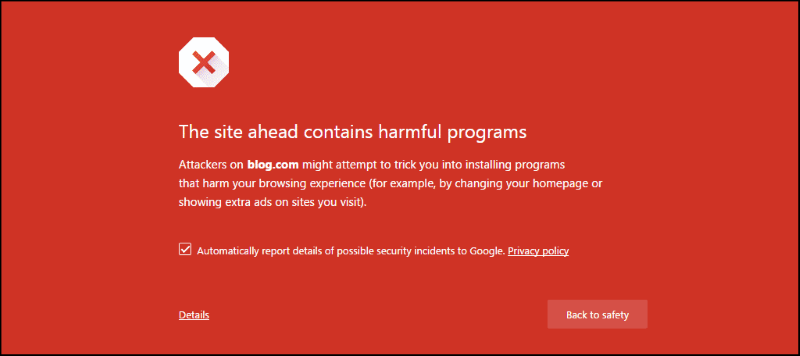
Вредоносный веб-сайт может автоматически загружать вирусы, а вредоносная программа может полностью захватить ваш компьютер, как только вы ее откроете. Если вы все-таки открыли программу, сначала поищите в Интернете, чтобы узнать, что она делает. Возможно, даже спросите на соответствующих форумах. Открывайте его только в том случае, если вы уверены, что это ложное срабатывание вашей программы безопасности.
Заключительные мысли
Мне лично очень нравится сочетание использования VPN и режима инкогнито. Режим инкогнито предотвращает вмешательство третьих лиц в мои запросы, а VPN обеспечивает безопасность и анонимность на посещаемых мной сайтах. Если вы не открываете сомнительные программы/сайты, особенно когда вас предупреждают, вышеперечисленные твики и приложения обеспечат вам безопасность при работе в Chrome.









